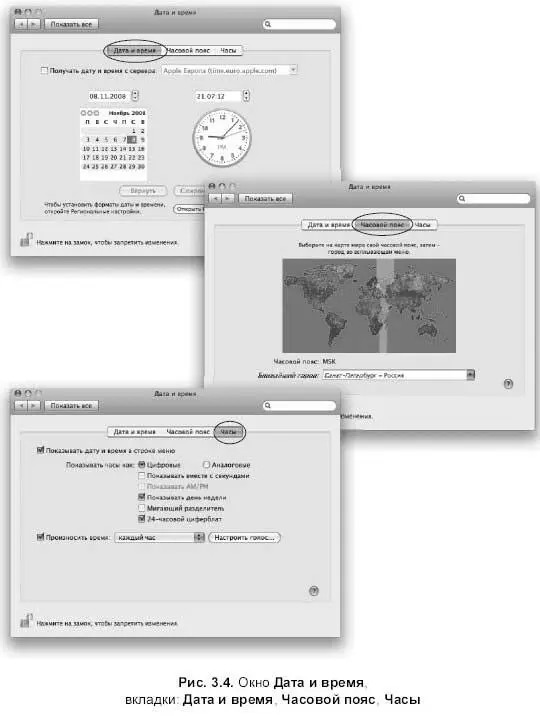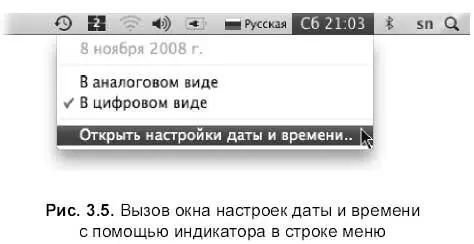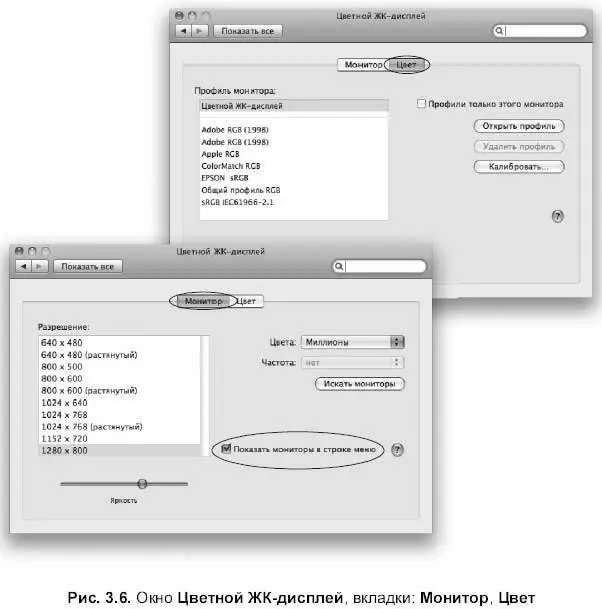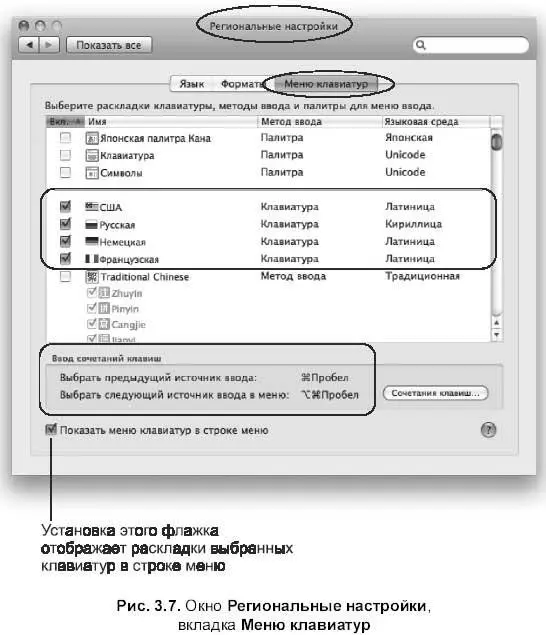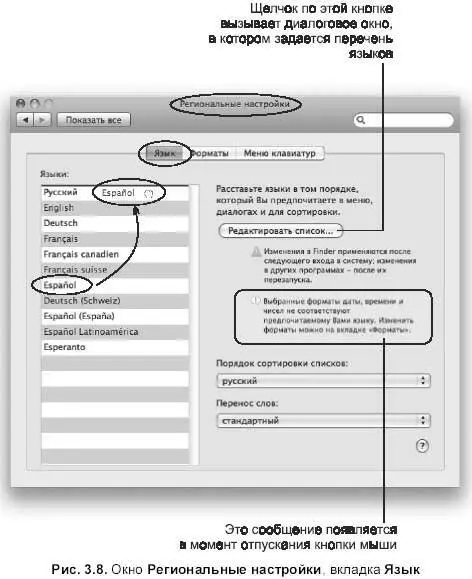Софья Скрылина - Самоучитель работы на Macintosh
- Название:Самоучитель работы на Macintosh
- Автор:
- Жанр:
- Издательство:БХВ-Петербург
- Год:2009
- Город:СПб
- ISBN:978-5-9775-0344-0
- Рейтинг:
- Избранное:Добавить в избранное
-
Отзывы:
-
Ваша оценка:
Софья Скрылина - Самоучитель работы на Macintosh краткое содержание
В книге рассмотрены основные приемы работы на компьютере Macintosh. Показаны особенности работы в операционной системе Mac OS X: пользовательский интерфейс, установка/удаление программ, прожиг CD/DVD, печать документов, подключение к сети Интернет и др. Описаны основные приложения, входящие в состав ОС: почтовый клиент Mail; web-браузер Safari; календарь-ежедневник iCal; приложение, управляющее виджетами, Dashboard; программа Photo Booth для работы со встроенной цифровой камерой; музыкальный редактор GarageBand; приложение Time Machine для резервного копирования и др. Рассмотрена работа с приложениями интегрированной среды iWork: текстовым редактором Pages, электронными таблицами Numbers, программой для создания презентаций Keynote. Показаны особенности клавиатуры Macintosh и проведены аналогии с клавиатурой компьютера IBM PC. Компакт-диск содержит задания для самостоятельной работы с Mac OS X и приложениями iWork, материалы для выполнения заданий, примеры презентаций.
Для начинающих пользователей.
Самоучитель работы на Macintosh - читать онлайн бесплатно ознакомительный отрывок
Интервал:
Закладка:
3.2. Как настроить дату и время?
Настройка даты и времени осуществляется в окне мини-утилиты Дата и время(Date&Time) (рис. 3.4), которое вызывается щелчком мыши по значку, расположенному в системных настройках:
Изменять настройки разрешается пользователю с правами администратора, если работа происходит от имени стандартного пользователя, то для доступа к настройкам предварительно понадобится ввести имя и пароль административного пользователя. Напоминаем, что диалоговое окно ввода логина и пароля появляется в результате щелчка мыши по закрытому замку.
Для быстрого перехода к мини-утилите Дата и время (Dale&Time)следует произвести щелчок мыши по индикатору часов в строке меню и выбрать последний пункт Открыть настройки даты и времени… (Open Dale&Time)(рис. 3.5).
Окно Дата и время (Dale&Time)содержит три вкладки:
□ Вкладка Дата и время (Dale&Time)предназначена для непосредственной настройки даты и времени.
□ Вкладка Часовой пояс (Time Zone)позволяет выбрать часовой пояс и ближайший к вам город. Часовой пояс отмечается щелчком мыши по карте.
□ Вкладка Часы (Clock)настраивает отображение часов в строке меню, также позволяет включить и настроить «говорящие» часы, оповещающие вас о текущем времени через заданный промежуток. Время будет произноситься на английском языке, даже если система является локализованной.
3.3. Как изменить настройки экрана?
Для изменения разрешения, яркости, количества цветов, выбора профиля и калибровки монитора используется диалоговое окно Цветной ЖК-дисплей(Color LCD), которое вызывается щелчком мыши по значку миниутилиты Мониторы(Displays), расположенному в окне системных настроек:
Название окна настроек дисплея и его состав зависят от типа вашего монитора, поэтому изображение, приведенное на рис. 3.6, может не совпадать с тем, которое выдает ваш Мак.
Для быстрого перехода в окно настроек дисплея можно использовать индикатор, который помещается в строку меню, если включен флажок Показать мониторы в строке меню(Show displays in menu bar), находящийся на вкладке Монитор(Display):
3.4. Как добавить язык?
При возникновении необходимости вводить с клавиатуры символы не только русского и английского языков, а, например, немецкого или французского соответствующие раскладки клавиатур следует определить для использования. Назначение клавиатур определяется в окне Региональные настройки(International), которое открывается щелчком мыши по значку, расположенному в системных настройках:
Для добавления клавиатуры следует перейти в окне региональных настроек на вкладку Меню клавиатур(Input Menu) и рядом с необходимой раскладкой установить флажок. Так, на рис. 3.7 к русской и английской добавлены две раскладки клавиатуры: немецкая и французская.
Обратите внимание, что привычная комбинация для смены раскладки +<���Пробел> осуществляет переключение только между двумя раскладками, например, с русской на английскую и наоборот. Чтобы осуществлять круговое переключение между всеми раскладками, необходимо использовать горячие клавиши
Mac OS X предоставляет нам уникальную возможность мгновенной локализации системы и приложений! Если мы желаем работать, например, на испанском языке, то на вкладке Язык(Language) следует строку с надписью Españolперетащить на первое место в списке Языки(Languages) (рис. 3.8). Тогда все приложения (после их перезапуска) будут переведены на испанский язык, включая заголовки меню, кнопки в диалоговых окнах. Если на данном этапе завершить работу с текущей учетной записью, а затем заново под ней зарегистрироваться, то все приложение Finderтоже поменяет язык!
Замечание
Но локализация работает не во всех приложениях, так, например, при перемещении русского языка на первое место приложения, входящие в пакет iWork, не будут переведены на русский язык, для них необходимо устанавливать русскую локализацию отдельно.
Список Языки(Languages) является редактируемым, его состав определяется в диалоговом окне, которое вызывается нажатием на кнопку Редактировать список…(Edit…) (см. рис. 3.8). При использовании нескольких языков, если система не может локализовать приложение для языка, указанного на первом месте, то выбирается следующий язык в списке. Так, например, при заданной последовательности: Русский, Deutsch, English, приложения, входящие в состав iWorkбудут переведены на немецкий язык (при условии, что на вашем Маке не установлена русская локализация пакета iWork).
В тот момент когда мы отпустим кнопку мыши при перетаскивании строчки с надписью Español,под кнопкой Редактировать список…(Edit) появится сообщение о несоответствии региона указанного языка установленным форматам для чисел, денежных единиц, системы мер, даты и времени (см. рис. 3.8). Назначить формат указанных систем в соответствии с вашим регионом можно на вкладке Форматы(Formats). На рис. 3.9 представлены настройки форматов для российского региона
Замечание
При изменении языковых настроек не забудьте произвести настройку форматов для региона, соответствующего выбранному языку.
3.5. Как установить/удалить программу?
При установке и удалении программ в операционной системе Microsoft Windows мы привыкли иметь дело с реестром, в который прописываются различные параметры настроек приложения в процессе его установки. Про реестр мы вспоминаем обычно не добрым словом при удалении приложений. Потому что удаление программы, как правило, не ведет к полной очистки информации о ней, хранящейся в реестре. В результате чего «подчищать хвосты», оставленные приложением, приходится вручную.
Интервал:
Закладка: